
Couleur 1Av-plan
|
Couleur 2 Arr-plan |
Couleur 3 |
 |
 |
 |
#4d8464
|
#50515a |
#e7b997 |
Réalisation
Etape 1
Ouvrir vos tubes et masques dans votre psp
les dupliquer et fermer pour ne pas travailler sur les originaux
Mettre les couleurs dans votre palette
Exporter les deux pinceaux qui se trouvent dans la matériel à
partir de votre psp
en faisant :
Fichier / Exporter / Pinceau personnalisé
Donnez leur le nom des pinceaux, de telle sorte à les retrouver
facilement au moment de leur utilisation.

Avant-plan / Couleur 1 #4d8464
Arrière-plan / Couleur 2 #50515a
1) Ouvrir une nouvelle image de 700 x 500 pixels
2) Verser le dégradé Halo suivant à l'intérieur
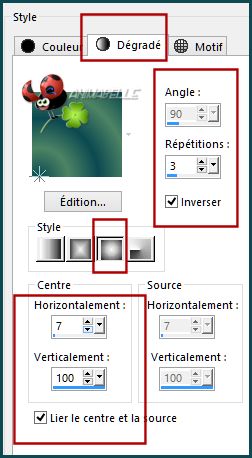
3) Calque / Nouveau calque raster
4) Verser la couleur 3 à l'intérieur
5) Calque / Nouveau calque de masque / A partir d'une image
(Narah-Abstract002.jpg)

6) Calque / Fusionner le groupe
7) Effet / Effet d'image / Mosaïque sans jointure
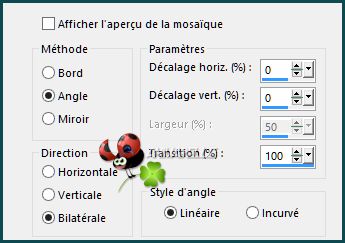
8) Effet / Effet de bord / Accentuer
9) Calque / Propriété / Mode mélange sur Ecran / Opacité
à 26
10) Activer le calque de dessous (Raster 1)
11) Calque / Dupliquer
12) Effet / Modules externes / Filter Factory Gallery V / Posterize...
Réglages par défaut soi : Steps à 224
13) Effet / Effet de distorsion / Vagues

14) Refaire une seconde fois, l'étape 13 (Vagues)
15) Effet / Effet 3 D / Ombre portée
0 / 0 / 75 / 20 / Noir
16) Calque / Nouveau calque raster
17) Peindre avec la couleur blanche
18) Calque / Nouveau calque de masque / A partir d'une image
Appliquer le masque ci-dessous (Narah_mask_Abstract044.jpg)

19) Calque / Fusionner / Fusionner le groupe
20) Calque / Propriété / Mode mélange sur Lumière douce
21) Activer le calque du haut
22) Calque / Nouveau calque raster
23) Sélection / Charger - enregistrer une sélection / A partir du
disque
Appliquer la sélection ci dessous (npw_naturespeaks)
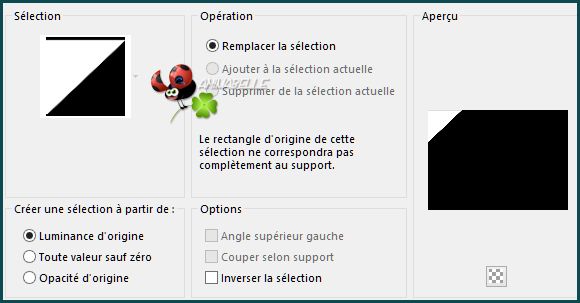
24) Verser la couleur 2 dans la sélection
25) Désélectionner
26) Calque / Dupliquer
27) Image / Miroir
28) Image / Renverser
29) Calque / Fusionner le calque de dessous
30) Effet / Effet de réflexion / Résonance

31) Effet / Effet de bord / Accentuer
32) Calque / Propriété / Mode mélange sur Ecran / Opacité
à 44
33) Effet / Effet d'image / Mosaïque sans jointure

34) Copier et coller le misted du paysage (calguismistartdigi15109)
35) Image / Redimensionner à 75 % (décocher la case : Redimensionner
tous les calques)
36) Calque / Propriété / Opacité à 50
37) Effet / Modules externes / Mura's Seamless / Emboss At Alpha
(Réglages par défaut)
38) Effet / Modules externes / FM Tiles Tools / Blend Emboss (par
défaut)
39) Image / Ajouter les bordures non symétriques ci-dessous
(couleur 2)
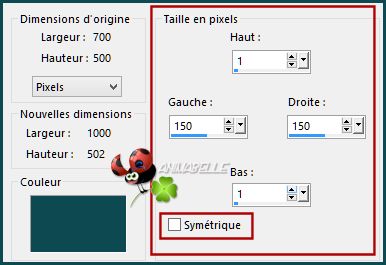
40) Sélectionner la bordure avec la baguette magique
41) Verser le dégradé Halo suivant dans la sélection
Couleur 1 Avant-plan / Couleur 2 Arrière-plan

42) Réglage / Flou / Flou radial
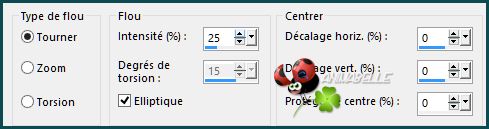
43) Sélection / Inverser
44) Effet / Effet 3 D / Ombre portée
0 / 0 / 75 / 20 / Noir
Désélectionner
45) Effet / Modules externes / L & K / Paris

46) Copier et coller le tube de la dame (Nini_Tube_Demoiselle)
47) Image / Redimensionner à 85 % (décocher la case : Redimensionner
tous les calques)
48) Réglage / Netteté / Masque flou

49) Effet / Effet d'image / Décalage

50) Effet / Modules externes / Alien Skin Eye Candy 5: Impact /
Perspective Shadow
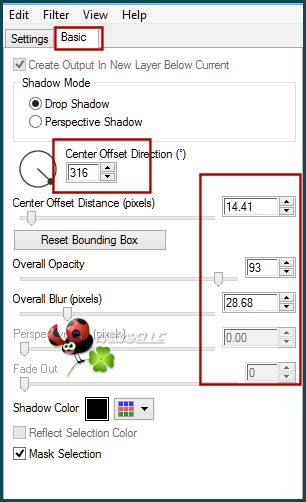
51) Calque / Nouveau calque raster
52) Mettre la couleur blanche en avant-plan
53) Activer l'outil pinceau et appliquer le (034) à droite comme
ci-dessous
(2 fois : 1 fois en haut et une fois en dessous)
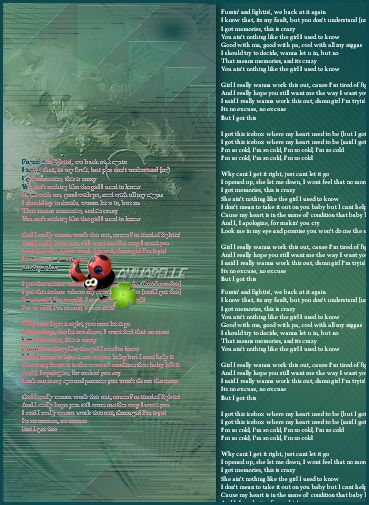
54) Calque / Propriété / Mode mélange sur Lumière douce et
Opacité à 50
55) Calque / Nouveau calque raster
56) Toujours avec l'outil Pinceau et la couleur blanche
appliquer le pinceau du wordart (kcame_nw_wordart 3)
Placer le au bon endroit (voir résultat final)
57) Calque / Propriété / Opacité à 75
58) Image / Ajouter des bordures de 2 pixels couleur 2
59) Effet / Modules externes / Unlimited 2 / Buttons &
Frames / 3D Glass Frame 2
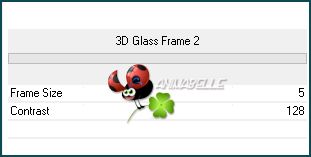
Signer et exporter votre tag en JPG
